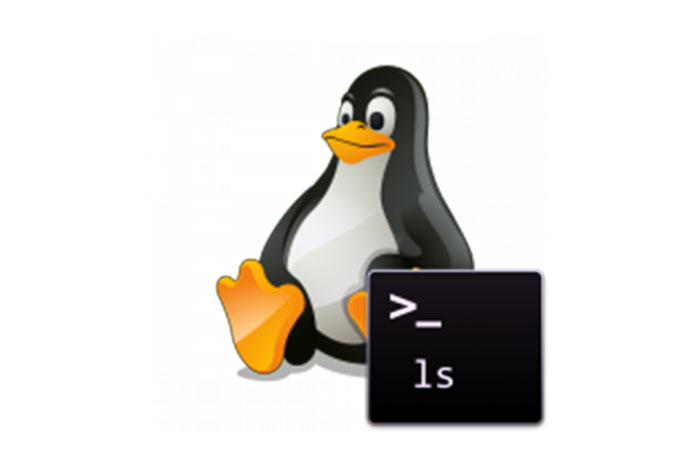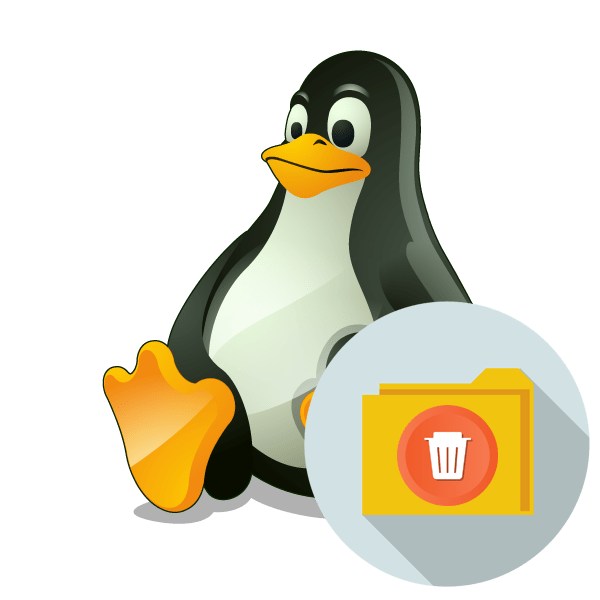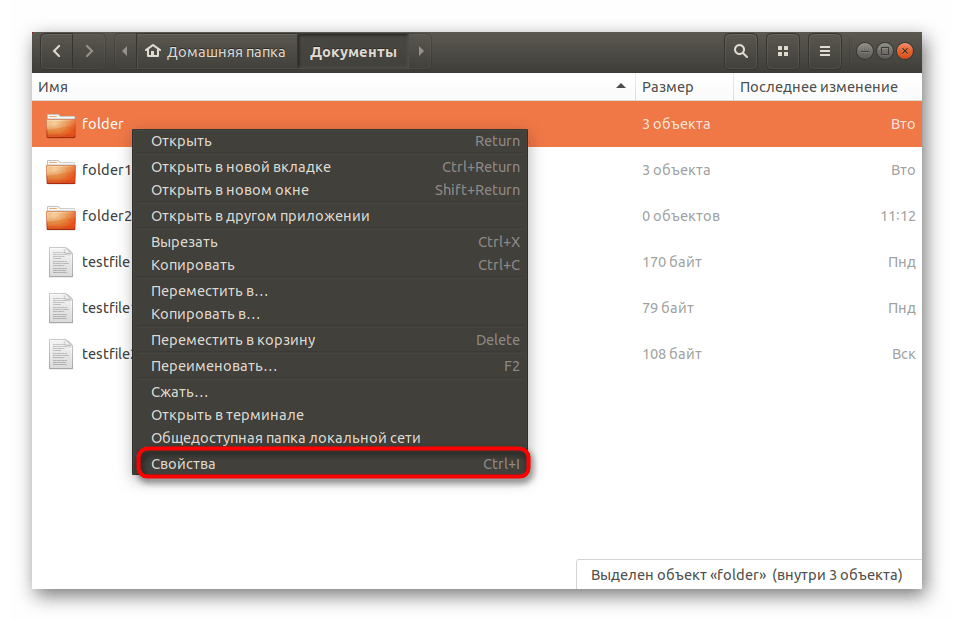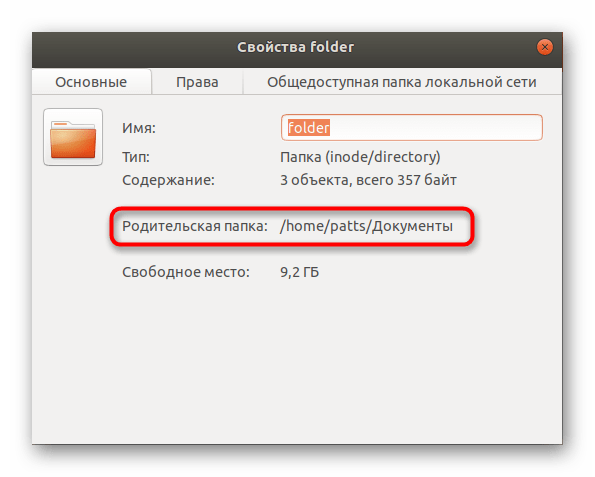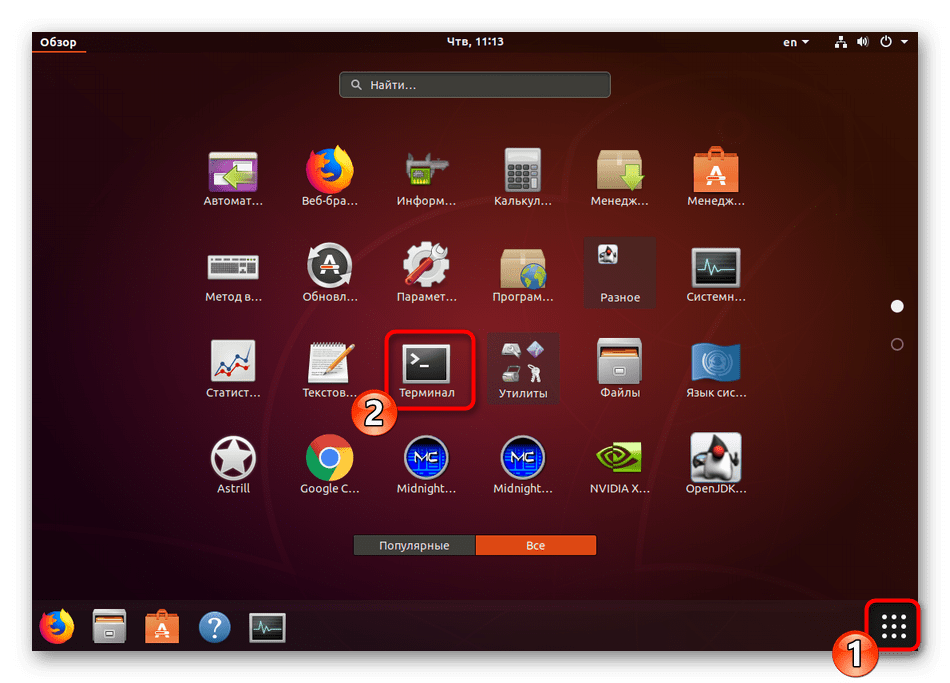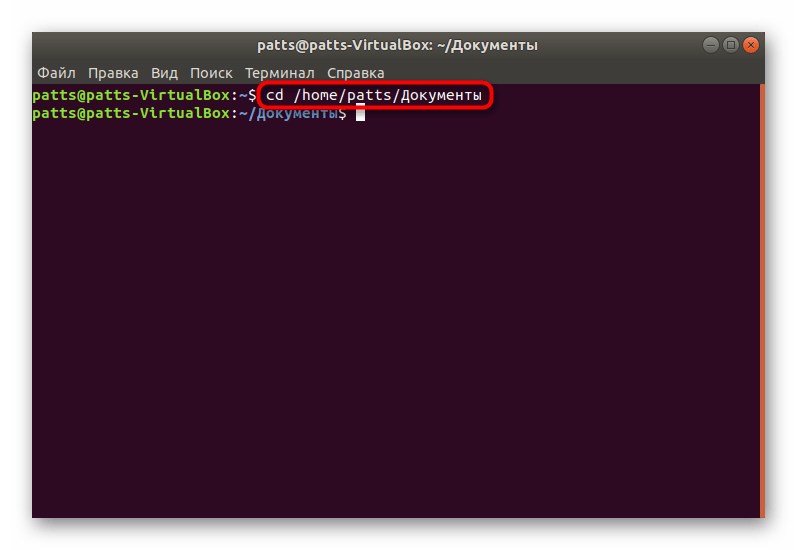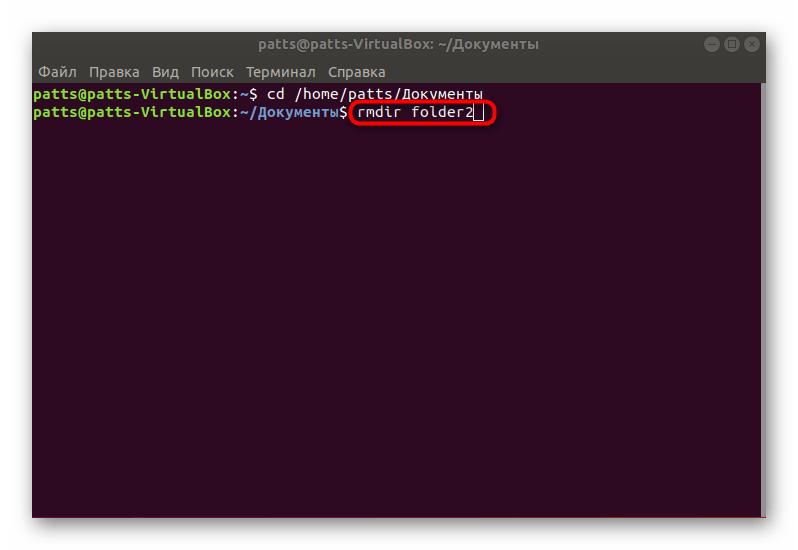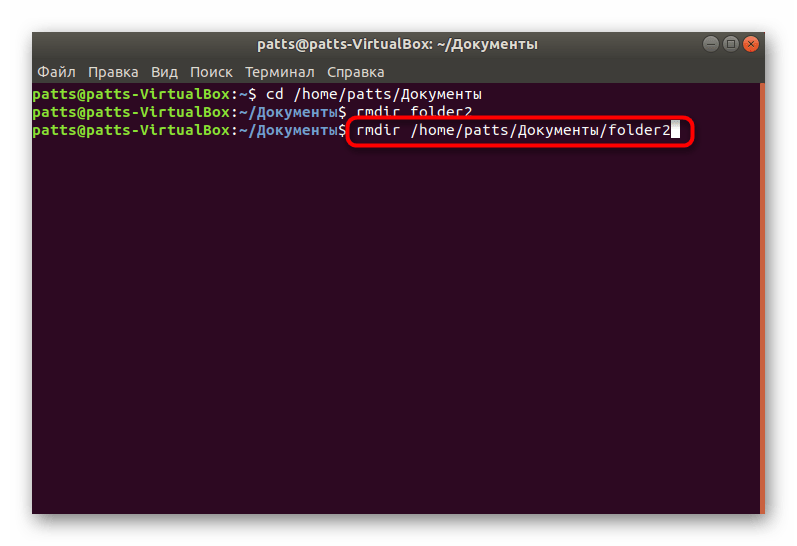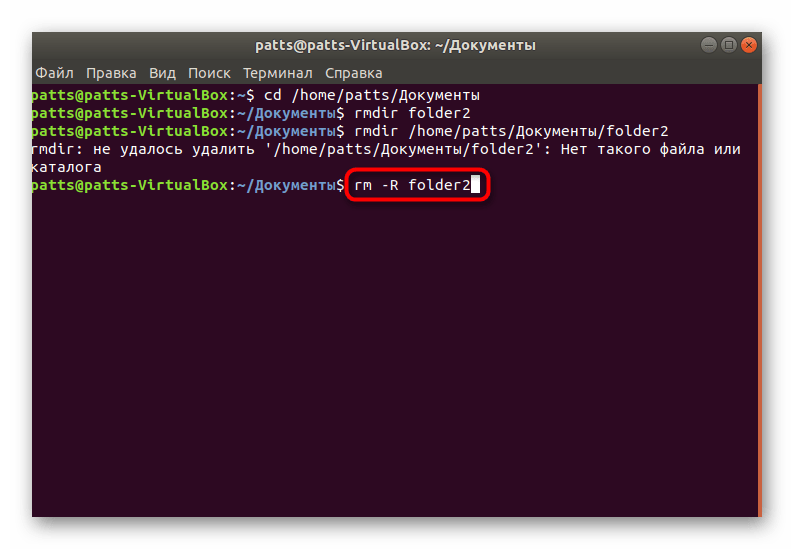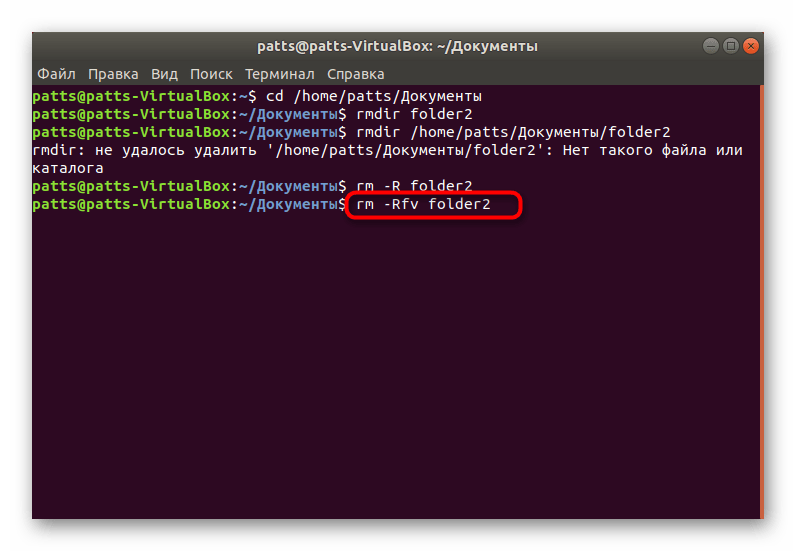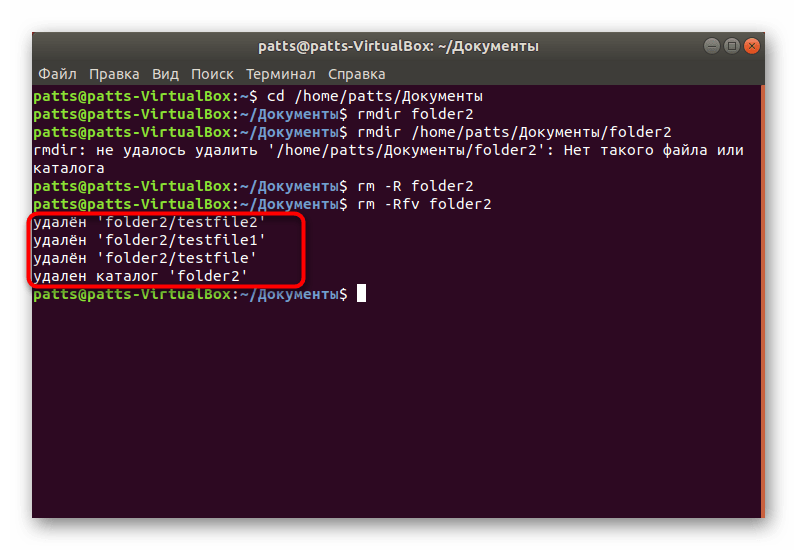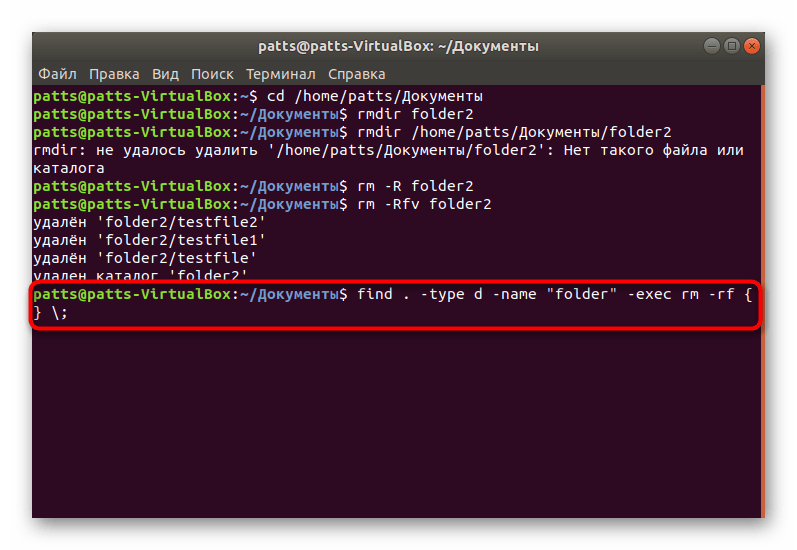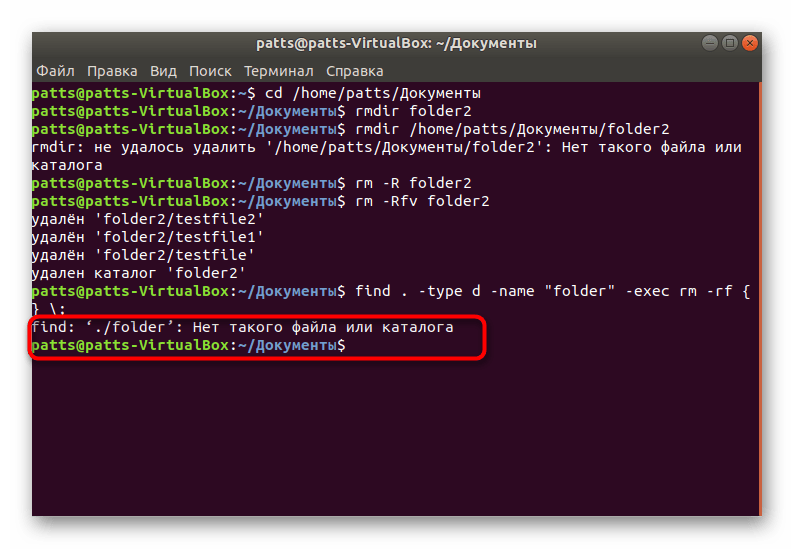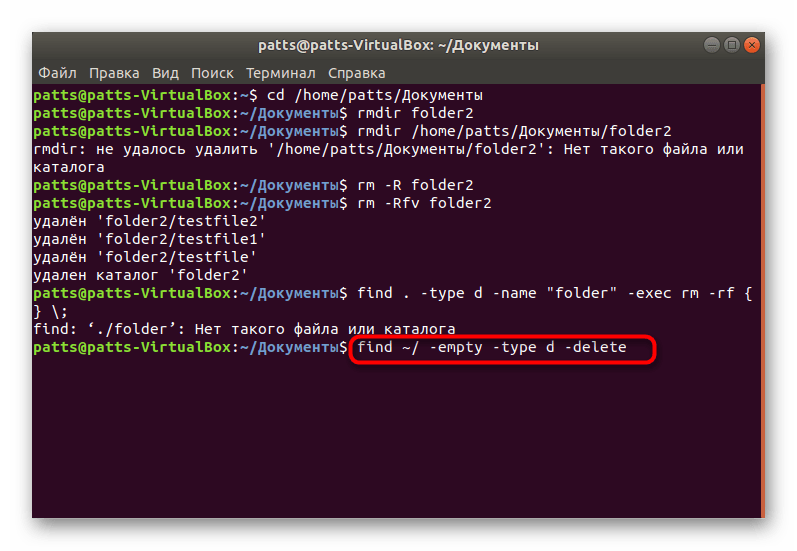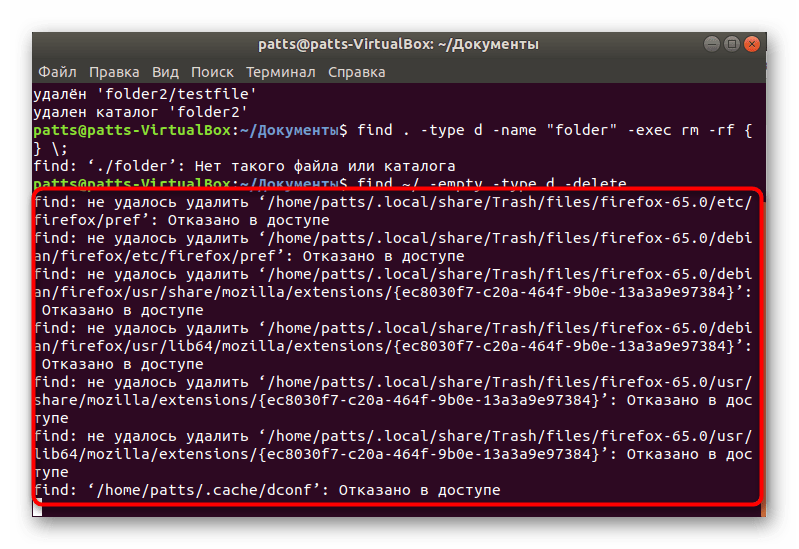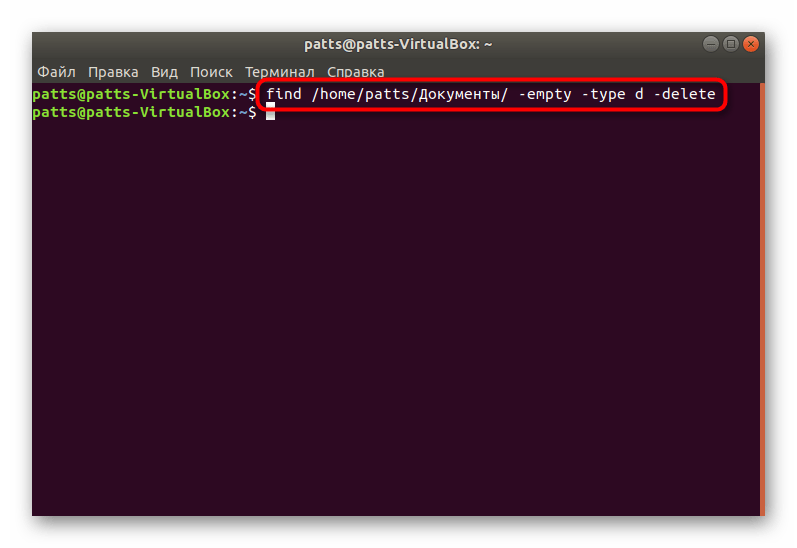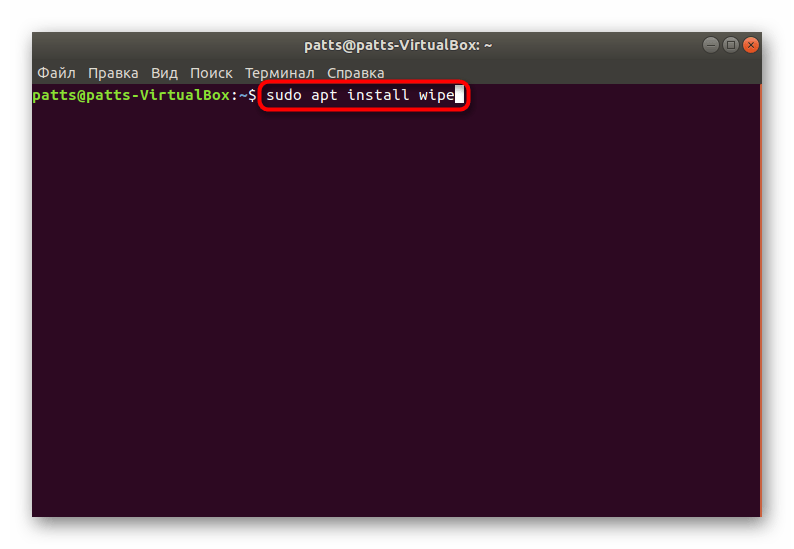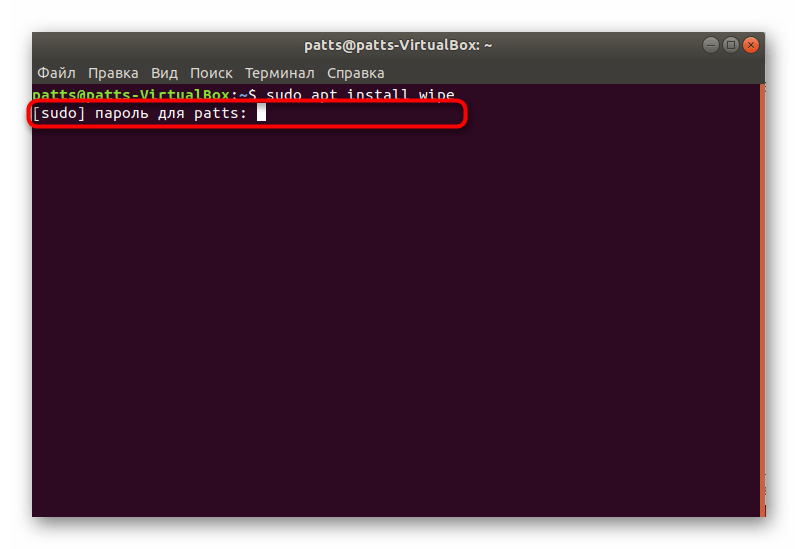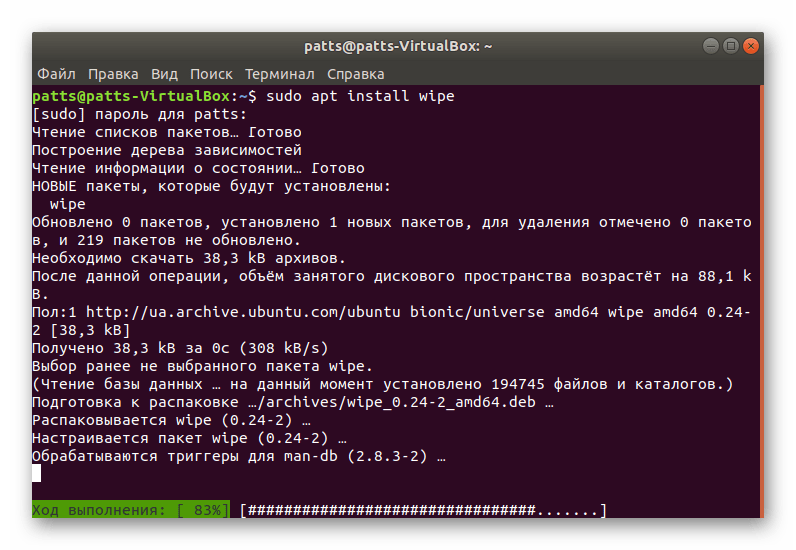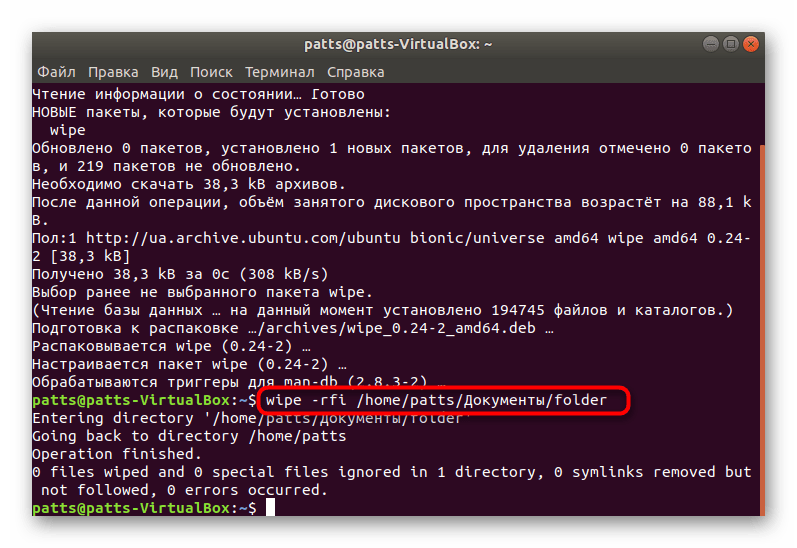Как удалить каталог в Linux
Вы можете удалить каталог в Linux с помощью команды rm. Команда rm может удалить каталог, если он содержит файлы, если вы используете флаг -r. Если каталог пуст, вы можете удалить его с помощью команд rm или rmdir.
Как удалить каталог в Linux? Это частый вопрос, который задают новички в Linux. Когда вы начинаете работать с операционной системой Linux, вам неизбежно захочется удалить каталог в какой-то момент.
В этой статье мы собираемся обсудить два метода, которые вы можете использовать для удаления каталога в Linux. Мы также предоставим пример каждого из этих методов, чтобы вы могли приступить к удалению каталогов как можно скорее.
Как удалить каталог в Linux
В Linux есть два способа удалить каталог:
- Rmdir: эта команда удаляет пустой каталог.
- Команда rm: Эта команда удаляет каталог, включая его подкаталоги. Вы должны использовать флаг -r с этой командой, если папка содержит какие-либо файлы.
Возможно, вы привыкли перетаскивать папки в корзину своего компьютера, когда будете готовы их удалить. Корзина действует как хранилище для документов, которые вы собираетесь удалить. Перед удалением файла необходимо очистить корзину.
Когда вы используете командную строку Linux, вы должны знать, что здесь нет корзины. После того как вы удалили файл или каталог, он исчезнет.
Чтобы узнать больше о командной строке, прочитайте наше руководство по командной строке Linux.
Удалить каталог Linux: команда rm
Команда rm позволяет удалять файлы и каталоги. Эта команда может использоваться для удаления как пустых, так и непустых каталогов, в отличие от rmdir, о чём мы поговорим сейчас.
Синтаксис команды rm следующий:
Есть два флага, которые позволяют удалить каталог с помощью rm. Это:
- -d: удалить пустой каталог;
- -r: удалить непустой каталог и все его содержимое.
Предположим, мы хотим удалить папку с именем «lib» в нашем текущем рабочем каталоге. Если мы запустим следующую команду, мы увидим, какое содержимое находится в нашей папке:
Наша команда возвращает:
Поскольку эта папка содержит файлы, нам нужно использовать флаг -r, чтобы удалить её. Мы можем сделать это с помощью следующей команды:
Наша команда удалила папку «lib» и все её каталоги.
Вы также можете использовать rm для удаления нескольких каталогов. Для этого вы можете указать несколько имён папок после rm. Предположим, вы хотите удалить папки «lib» и «templates» в текущем рабочем каталоге. Вы можете сделать это с помощью этой команды:
Принудительное удаление каталога и его содержимого
По умолчанию команда rm -r предложит вам подтвердить удаление файла или папки. Это происходит, если файл, который вы пытаетесь удалить, был защищён. Если вы хотите переопределить это, вы можете указать флаг -f, например:
Эта команда навсегда удалит все каталоги и подкаталоги в каталоге «lib». Вам не будет предложено подтвердить, хотите ли вы удалить какие-либо файлы, когда вы запустите эту команду. Таким образом, вам следует использовать эту команду экономно и только тогда, когда вы абсолютно уверены, что хотите удалить содержимое папки.
Удалить каталог Linux: команда rmdir
Команда rmdir позволяет удалять пустые каталоги. Эта команда полезна, если вы знаете, что папка пуста, и хотите удалить её из вашей системы.
Предположим, наш текущий рабочий каталог содержит следующие файлы и папки (которые мы можем увидеть с помощью команды Linux «ls» ):
Папка «config» пуста. Предположим, вы хотите удалить папку «config» в текущем рабочем каталоге. Вы можете сделать это с помощью этой команды:
Если мы запустим ls, чтобы увидеть содержимое нашей текущей папки, наша команда вернёт:
Вы можете видеть, что каталог «config» больше не существует. Важно отметить, что вы не можете использовать rmdir для удаления каталога, содержащего файл. Если бы наш каталог «config» содержал файл, была бы возвращена следующая ошибка:
rmdir: config/: Directory not empty
Вывод
Используя rm и rmdir, вы можете удалять каталоги в Linux. rm удаляет непустые каталоги. Команда rmdir удаляет пустые каталоги. Его нельзя использовать для удаления каталога, содержащего какие-либо файлы.
Если вы хотите узнать больше об этих командах, введите в терминале man, а затем имя команды. Это покажет вам страницу руководства Linux для команды.
Перед удалением файла убедитесь, что вы выбрали правильный файл для удаления. Когда вы используете такие команды, как rm или rmdir, пути назад нет.
Чтобы узнать больше о Linux, прочтите наше руководство «Как изучить Linux». Это руководство содержит курсы и ресурсы, которые помогут вам на пути к изучению Linux.
Источник
Удаление каталогов в Linux
В операционных системах на базе ядра Linux обычно хранится большое количество пустых и непустых директорий. Некоторые из них занимают достаточное большое количество места на накопителе, а также часто становятся ненужными. В таком случае правильным вариантом будет их удаление. Способов выполнения очистки существует несколько, каждый из них применим в определенной ситуации. Давайте рассмотрим все доступные методы более детально, а вы выберете наиболее подходящий, исходя из своих потребностей.
Удаляем каталоги в Linux
В рамках данной статьи мы поговорим о консольных утилитах и дополнительных инструментах, запуск которых осуществляется через ввод команд. Однако не стоит забывать, что часто в дистрибутивах реализованы графические оболочки. Соответственно, для удаления директории вам всего лишь нужно перейти к ней через файловый менеджер, щелкнуть правой кнопкой мыши на иконке и выбрать «Удалить». После этого не забудьте очистить корзину. Однако не для всех юзеров такой вариант будет применим, поэтому советуем ознакомиться со следующими руководствами.
Перед началом рассмотрения способов важно отметить, что при вводе команды чаще всего вы будете самостоятельно указывать название папки, которую требуется удалить. Когда вы находитесь не в ее расположении, следует указать полный путь. Если есть такая возможность, рекомендуем узнать родительский каталог объекта и перейти в него через консоль. Выполняется это действие буквально за несколько минут:
- Откройте файловый менеджер и перейдите в место хранения папки.
Щелкните по ней ПКМ и выберите «Свойства».
В разделе «Основные» отыщите полный путь и запомните его.
Используйте cd, чтобы перейти к работе в расположении. Тогда строка ввода обретает вид cd /home/user/folder и актируется после нажатия на клавишу Enter. User в данном случае — имя пользователя, а folder — название родительской папки.
Если же вы не имеете возможности определить расположение, при удалении вам придется вводить полный путь самостоятельно, поэтому его придется знать.
Способ 1: Стандартные команды «Терминала»
В командной оболочке любого дистрибутива Linux присутствует набор основных утилит и инструментов, позволяющих выполнять самые разнообразные действия с системными настройками и файлами, в том числе осуществлять удаление директорий. Таких утилит существует несколько и каждая будет максимально полезной в определенной ситуации.
Команда rmdir
В первую очередь хотелось бы затронуть rmdir. Она предназначена для очистки системы только от пустых директорий. Удаляет их безвозвратно, а преимущество этого инструмента заключается в простоте его синтаксиса и отсутствии возникновения каких-либо ошибок. В консоли достаточно прописать rmdir folder , где folder — имя папки в текущем расположении. Активация инструмента производится нажатием на клавишу Enter.
Ничто не мешает указать полный путь к каталогу, если вы не можете перейти в необходимое расположение или в этом нет надобности. Тогда строка обретает, например, следующий вид: rmdir /home/user/folder/folder1 , где user — имя пользователя, folder — родительский каталог, а folder1 — папка для удаления. Обратите внимание, что перед home обязательно ставится слеш, а в конце пути он должен отсутствовать.
Команда rm
Предыдущий инструмент является одной из составляющих утилиты rm. Изначально она предназначена для удаления файлов, но если придать ей соответствующий аргумент, она сотрет и папку. Такой вариант уже подходит для непустых каталогов, в консоль при этом нужно ввести rm -R folder (или полный путь к каталогу). Обратите внимание на аргумент -R — он запускает рекурсивное удаление, то есть касается оно всего содержимого папки и ее самой. Учитывать регистр при вводе обязательно, потому что -r — уже совсем другая опция.
Если вы хотите вывести на экран список всех удаленных файлов и папок при использовании rm, тогда потребуется немного видоизменить строку. Введите в «Терминале» rm -Rfv folder , а затем активируйте команду.
После завершения удаления отобразится информация обо всех каталогах и отдельных объектах, ранее располагавшихся по указанному расположению.
Команда find
На нашем сайте уже есть материал с примерами использования find в операционных системах, разработанных на ядре Линукс. Конечно, там представлены только основные и самые полезные сведения. Ознакомиться с ним можно, перейдя по следующей ссылке, а сейчас мы предлагаем узнать, как этот инструмент работает при надобности удаления директорий.
- Как известно, find служит для поиска объектов внутри системы. Благодаря применению дополнительных опций вы можете найти каталоги с определенным именем и сразу же удалить их. Для этого в консоли введите find . -type d -name «folder» -exec rm -rf <> \;, где folder — наименование каталога. Обязательно при этом писать двойные кавычки.
В отдельной строке иногда отображается информация о том, что такого файла или каталога нет, но это не значит, что он не был найден. Просто find сработала повторно уже после удаления каталога из системы.
/ -empty -type d -delete позволяет удалить все пустые папки, находящиеся в системе. Некоторые из них доступны только суперпользователю, поэтому перед find следует добавить sudo .
На экране появятся данные обо всех найденных объектах и успешности выполнения операции.
Можно также указать только определенный каталог, в котором инструмент будет осуществлять поиск и очистку. Тогда строка будет выглядеть, например, так: find /home/user/Folder/ -empty -type d -delete .
На этом взаимодействие со стандартными консольными утилитами в Linux завершено. Как видите, их существует большое количество и каждая применима в определенных ситуациях. Если у вас есть желание ознакомиться с другими популярными командами, читайте отдельный наш материал по ссылке далее.
Способ 2: Утилита wipe
Если предыдущие инструменты встроены в командную оболочку, то утилиту wipe нужно будет самостоятельно установить их официального репозитория. Ее преимущество в том, что она позволяет безвозвратно удалить каталог без возможности его восстановления через специальный софт.
- Откройте «Терминал» и пропишите там sudo apt install wipe .
Введите пароль для подтверждения учетной записи.
Ожидайте завершения добавления новых пакетов в системные библиотеки.
Осталось только перейти к нужному расположению или прописать команду с полным путем к папке. Выглядит это так: wipe -rfi /home/user/folder или просто wipe -rfi folder при предварительном выполнении cd + путь .
Если с работой в инструменте wipe пришлось столкнуться впервые, пропишите в консоли wipe -help , чтобы получить информацию по использованию этой утилиты от разработчиков. Там отобразится описание каждого аргумента и опции.
Теперь вы знакомы с терминальными командами, которые позволяют удалять пустые каталоги или непустые в ОС, разработанных на Linux. Как можно заметить, каждый представленный инструмент работает по-разному, поэтому и будет оптимальным в различных ситуациях. Перед запуском инструментов настоятельно рекомендуем проверять правильность указанного пути и названий папок, чтобы не возникло ошибок или случайных удалений.
Помимо этой статьи, на сайте еще 12315 инструкций.
Добавьте сайт Lumpics.ru в закладки (CTRL+D) и мы точно еще пригодимся вам.
Отблагодарите автора, поделитесь статьей в социальных сетях.
Источник